如何修復 Windows 11/10 上的 OneDrive 錯誤 0x8004deb4
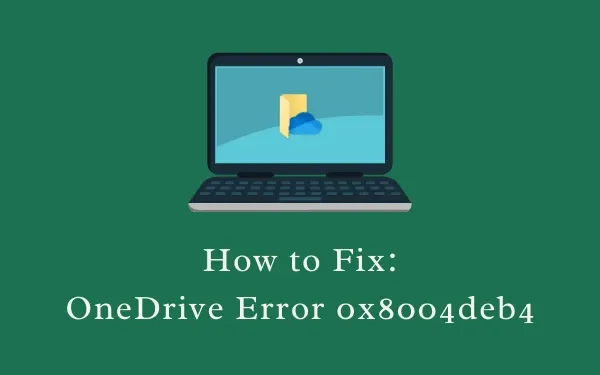
您在 Windows 11 或 10 電腦上啟動 OneDrive 時是否遇到錯誤代碼 0x8004deb4?如果是,請閱讀本指南直到最後,我們討論可能觸發此問題的原因以及修復此錯誤的方法。發生時,您可能會收到一條錯誤訊息,內容如下。
There was a problem signing you in
Login was either interrupted or unsuccessful. Please try logging in again. (Error Code: 0x8004deb4)
如錯誤訊息本身所述,這是一種登入問題,當您登出並再次登入 OneDrive 時,可能會立即解決。如果沒有,請按照如下所述修改註冊表,您將輕鬆解決此問題。
是什麼原因導致 Windows 11/10 中的 OneDrive 錯誤 0x8004deb4?
此錯誤通常是由於以下一個或多個原因造成的 –
- 註冊表中的錯誤條目
- 累積快取
在 Windows 11 中清理註冊表的 4 種簡單方法
OneDrive 錯誤 0x8004deb4 解決方案
為了解決 Windows 11/10 PC 上的 OneDrive 錯誤代碼 0x8004deb4,您應該執行下列方法 –
1]調整註冊表
根據 Microsoft 的說法,OneDrive 登入錯誤 0x8004deb4 的發生主要是由於 Windows 11/10 上錯誤地合併了註冊表項。以下是您如何編輯並使其發揮作用的方法 –
- 按 Win + X,然後選擇選項 –執行。
- 在“執行”對話方塊中,鍵入“
regedit”,然後按一下“確定”。 - 當顯示幕上出現 UAC 視窗時,按一下「是」。
- 當登錄編輯器開啟時,導覽至以下內容 –
HKEY_CURRENT_USER\SOFTWARE\Microsoft\OneDrive
- 存取上面提供的路徑後,您可能會在右側窗格中看到條目清單。
- 右鍵點選右側任意位置,然後選擇 –新建 > DWORD(32 位元)值。
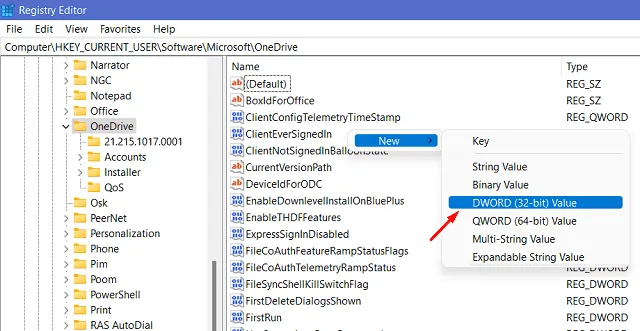
- 將此條目重新命名為“EnableADAL”。再次雙擊它,然後在「值資料」欄位中輸入不含引號的「00000002」。
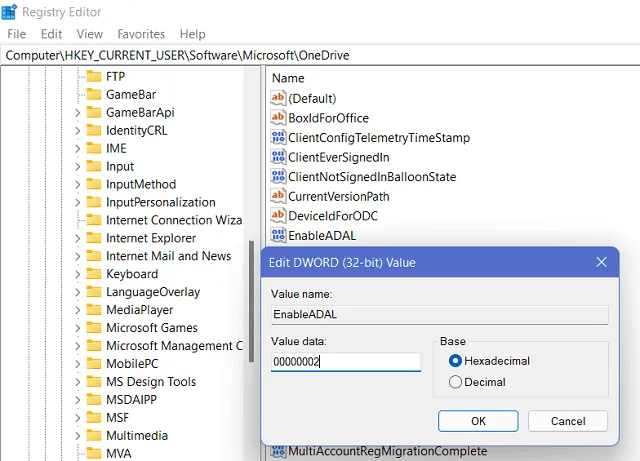
- 按一下「確定」確認此配置。
- 退出註冊表視窗並重新啟動您的電腦。
再次登入您的設備,查看錯誤 0x8004deb4 是否仍存在或現在已解決。
2]重置OneDrive緩存
如果再次發生這種情況,請嘗試重設 OneDrive 一次,錯誤將自動解決。當您在使用 OneDrive 應用程式時遇到任何問題時,都需要執行此操作。這是因為每次啟動此應用程式時,都會在其中儲存一些快取。當儲存的快取超過預先定義的限制時,可能會導致類似 0x8004deb4 的錯誤。以下是刪除儲存在 OneDrive 應用程式內的所有快取的方法 –
- 按 WinKey + R 啟動「執行」指令。
- 複製下面的行,並將其貼上到「執行」對話方塊中。
%localappdata%\Microsoft\OneDrive\onedrive.exe /reset
- 現在,按Enter鍵,以便貼上的命令開始運作。
- 等待幾秒鐘,此程式碼將清除所有快取並重置 OneDrive。
- 如果您遇到其他錯誤代碼,請重新啟動電腦,然後重新嘗試執行此程式碼。
最後,這將重置您的 OneDrive 應用程序,並且您必須能夠運行該程式而不會遇到任何錯誤或問題。
我希望您的電腦上的 OneDrive 錯誤 0x8004deb4 現在已解決,並且您可以有效地使用它,沒有任何錯誤或問題。如果您有任何疑問或建議,請在評論部分告訴我們。



發佈留言